Cum se sumează valorile între două date în Excel?
Când există două liste în foaia de lucru, așa cum este afișat ecranul din dreapta, una este lista de date, cealaltă este lista valorilor. Și doriți să rezumați valorile între două intervale de date, de exemplu, să rezumați valorile între 3 și 4, cum le puteți calcula rapid? Acum, introduc o formulă pentru a le rezuma în Excel.
- Suma valorilor între două date cu formula în Excel
- Suma valorilor între două date cu filtru în Excel
Suma valorilor între două date cu formula în Excel
Din fericire, există o formulă care poate rezuma valorile între două intervale de date în Excel.
Selectați o celulă goală și introduceți formula de mai jos și apăsați Intrați buton. Și acum veți obține rezultatul de calcul. Vedeți captura de ecran:
=SUMIFS(B2:B8,A2:A8,">="&E2,A2:A8,"<="&E3)
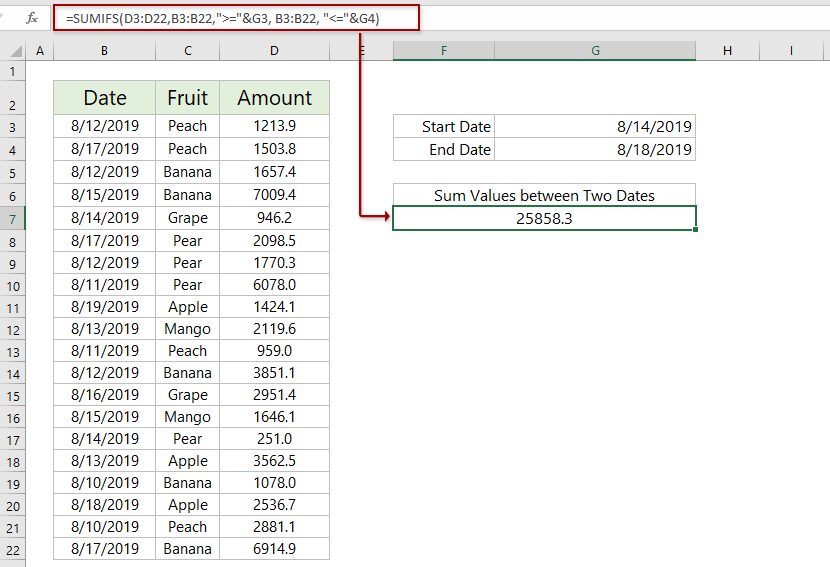
notițe: În formula de mai sus,
- D3: D22 este lista de valori pe care o veți rezuma
- B3: B22 este lista de date pe care o veți suma pe baza
- G3 este celula cu data de începere
- G4 este celula cu data de încheiere
 |
Formula este prea complicată pentru a ne aminti? Salvați formula ca intrare Text automat pentru reutilizare cu un singur clic în viitor! Citeste mai mult… Încercare gratuită |
Sumați cu ușurință datele în fiecare an fiscal, în fiecare jumătate de an sau în fiecare săptămână în Excel
Funcția Gruparea timpului special pentru tabelul pivot, furnizată de Kutools pentru Excel, poate adăuga o coloană de ajutor pentru a calcula anul fiscal, jumătate de an, numărul săptămânii sau ziua săptămânii pe baza coloanei date specificate și vă permite să numărați cu ușurință, suma , sau coloane medii bazate pe rezultatele calculate într-un nou tabel pivot.
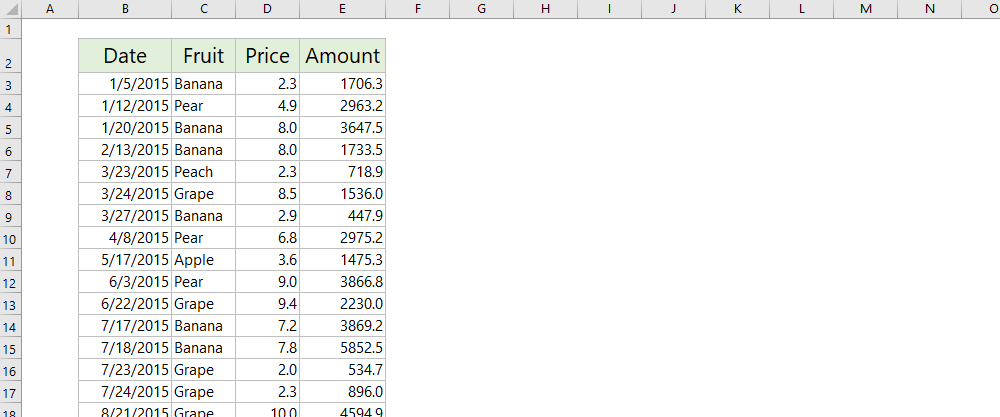
Kutools pentru Excel - Supercharge Excel cu peste 300 de instrumente esențiale. Bucurați-vă de o încercare GRATUITĂ completă de 30 de zile, fără card de credit necesar! Ia-L Acum
Suma valorilor între două date cu filtru în Excel
Dacă trebuie să sumați valorile între două date și intervalul de date se schimbă frecvent, puteți adăuga un filtru pentru un anumit interval și apoi utilizați funcția SUBTOTAL pentru a suma între intervalul de date specificat în Excel.
1. Selectați o celulă necompletată, introduceți mai jos formula și apăsați tasta Enter.
= SUBTOTAL (109, D3: D22)
Notă: În formula de mai sus, 109 înseamnă valori filtrate, D3: D22 indică lista de valori pe care o veți rezuma.
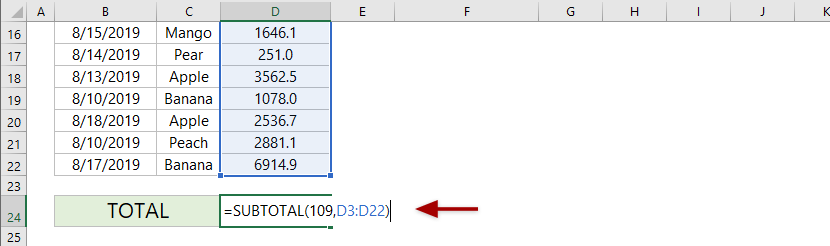
2. Selectați titlul intervalului și adăugați filtru făcând clic pe Date > Filtru.

3. Faceți clic pe pictograma filtrului din antetul coloanei Data și selectați Filtre de date > Între. În dialogul AutoFilter personalizat, tastați data de începere și data de încheiere după cum aveți nevoie și faceți clic pe OK buton. Valoarea totală se va modifica automat pe baza valorilor filtrate.

Legate de articole:
Cele mai bune instrumente de productivitate de birou
Îmbunătățiți-vă abilitățile Excel cu Kutools pentru Excel și experimentați eficiența ca niciodată. Kutools pentru Excel oferă peste 300 de funcții avansate pentru a crește productivitatea și a economisi timp. Faceți clic aici pentru a obține funcția de care aveți cea mai mare nevoie...

Fila Office aduce interfața cu file în Office și vă face munca mult mai ușoară
- Activați editarea și citirea cu file în Word, Excel, PowerPoint, Publisher, Access, Visio și Project.
- Deschideți și creați mai multe documente în filele noi ale aceleiași ferestre, mai degrabă decât în ferestrele noi.
- Vă crește productivitatea cu 50% și reduce sute de clicuri de mouse pentru dvs. în fiecare zi!
